
Mens iTunes ikke spiller av WMA-filer, kan den konvertere dem til MP3.
Bildekreditt: Bilde med tillatelse fra Apple.
Med Apple iTunes er det ingen grunn til å laste ned en filkonverteringsapp bare for å endre en WMA-fil til MP3-format. ITunes 12 gjør det automatisk. Som standard konverterer iTunes filer til M4A-filer, ikke MP3, så hvis det er MP3 du vil ha, må du endre iTunes-preferansene dine. Når det er gjort, er alt du trenger å gjøre å importere WMA-filen til iTunes for å konvertere den. ITunes vil vise hvor filen er lagret når konverteringen er fullført.
Trinn 1
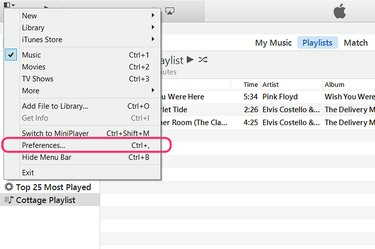
Åpne "Preferences" fra iTunes-menyikonet.
Bildekreditt: Bilde med tillatelse fra Apple.
Start iTunes og klikk på det lille "Meny"-ikonet i øvre høyre hjørne av vinduet. Velg "Preferences" fra rullegardinmenyen.
Dagens video
Steg 2
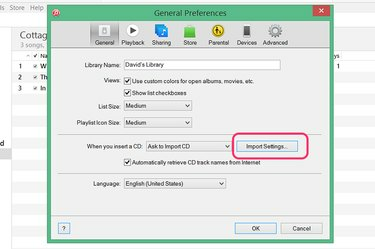
Klikk på "Importer innstillinger."
Bildekreditt: Bilde med tillatelse fra Apple.
Klikk på "Importer innstillinger"-knappen under kategorien Generelt. Det er her du spesifiserer hvilke typer filer iTunes produserer når den importerer sanger.
Trinn 3
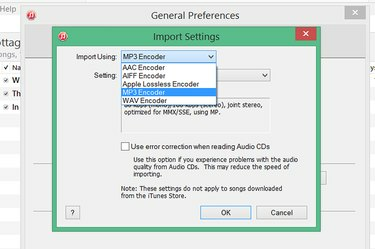
Velg "MP3 Encoder."
Bildekreditt: Bilde med tillatelse fra Apple.
Velg "MP3 Encoder" hvis dette er filformatet du trenger. Hvis du vil ha M4A-filer, bruk iTunes' standard "AAC Encoder"-innstilling. De fleste apper i dag støtter M4A-filer så vel som MP3. M4A bruker M4A's Advanced Audio Encoding, eller AAC, som vanligvis produserer samme lydkvalitet som MP3 med mindre filstørrelser. Klikk "OK".
Trinn 4

Importer WMA-filen til iTunes.
Bildekreditt: Bilde med tillatelse fra Apple.
Klikk på iTunes "Fil"-menyen og velg "Legg til fil til bibliotek" for å importere en enkelt WMA-fil. Hvis du trenger å importere en hel mappe som inneholder flere filer, bruk alternativet "Legg til mappe til bibliotek". Finn WMA-filen i navigasjonsvinduet og klikk "OK".
Trinn 5

Klikk på "Konverter"-knappen.
Bildekreditt: Bilde med tillatelse fra Apple.
Klikk "Konverter" når dialogboksen åpnes, og advarer deg om at iTunes vil konvertere WMA-filen til MP3-format.
Trinn 6

Høyreklikk på sangen og velg "Få info".
Bildekreditt: Bilde med tillatelse fra Apple.
Finn sangen i musikkbiblioteket og høyreklikk på den. Velg "Få info" fra rullegardinmenyen.
Trinn 7

Høyreklikk filplasseringen for å åpne den i filutforsker.
Bildekreditt: Bilde med tillatelse fra Apple.
Klikk på "Fil"-fanen i Få info-vinduet for å se plasseringen til den nye MP3-versjonen av sangen. Høyreklikk plasseringen og velg "Vis i Finder." Filutforsker åpnes umiddelbart og viser den nye filen i mappen.



